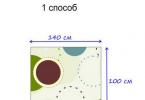Цветовая коррекция кожи человеческого лица - это одна из трудных задач цифровой ретуши, с которой часто приходится сталкиваться и профессиональному фотографу, и любителю, делающему свои первые снимки. В большинстве фотографий лицо человека - это одна из самых ответственных деталей композиции снимка. Зрительная система человека обладает повышенной чувствительностью к его восприятию. Любая фальшивая нота в окраске лица будет сразу замечена наблюдателем. Так, мы мгновенно распознаем любое, даже легчайшее отклонение от нормы в цвете лица наших близких. По мельчайшим колебаниям его тона человек может уверенно диагностировать болезнь, испуг, волнение, растерянность и др.
Если говорить о значениях цветовых координат для человеческого лица, то понятие нормы или стандарта размывается до таких пределов, когда теряется семантическая определенность этих терминов. В самом деле, кроме двух постоянных источников разнообразия - расовой и национальной принадлежности - существует еще множество индивидуальных факторов, задающих преобладающие цвета кожи. Это ее пигментация, загар, состояние здоровья и многое другое.
Лицо человека снимается с тех далеких пор, когда фотография еще называлась дагерротипия . За это время удалось накопить представительный массив данных, позволивший получить ориентировочные значения цветовых координат для физиономий типичных представителей различных рас и национальностей. Приведем некоторые из них.
- Cyan = 0%, Magenta = 15%, Yellow = 15%, Black = 0% - светлая кожа ребенка.
- Cyan = 0%, Magenta = 35%, Yellow = 45%, Black = 0% - кожа кавказского типа. Так часто называют чуть смуглую кожу представителя европеоидной расы. Для представителей монголоидной расы надо увеличить долю желтой краски.
- Cyan = 15%, Magenta = 50%, Yellow = 68%, Black = 0% - цвет кожи загорелого лица. Чем плотнее загар, тем выше должно быть содержание голубой составляющей (Cyan).
- Cyan = 27%, Magenta = 50%, Yellow = 63%, Black = 21% - цвет кожи темнокожего человека.
- Cyan = 45%, Magenta = 50%, Yellow = 63%, Black = 55% - очень темный цвет кожи представителей некоторых племен Экваториальной Африки.
Приведенные значения можно рассматривать как базовые выборки из некоторого непрерывного спектра или цветового градиента легальных цветов кожи лица. Приведем еще несколько советов, которые могут оказаться полезными в процессе ретуши:
- Объективные данные о цвете лица можно получить только при помощи палитры Info (F8 ). При поиске цветовых сдвигов в первую очередь надо обращать внимание на соотношение желтой и пурпурной краски.
- Тени или блики, лежащие на лице, могут быть причиной недостоверных исходных данных, что может повлечь за собой выбор неправильной тактики цветовой коррекции. Женский макияж также может стать причиной ошибки в выборе направления ретуши.
- Изображение, которое готовится для полноцветной высококачественной печати, требует особой тщательности в постановке правильного диагноза. Целесообразно скопировать из области лица в отдельный файл несколько фрагментов небольшого размера. Чтобы микшировать возможное влияние случайных факторов (пыли, царапин и пр.), каждый из образцов надо обработать фильтром размытия, например Gaussian Blur . Если дисбаланс повторяется в большинстве цветовых проб, то, вероятно, он имеет объективный, устойчивый характер. Такое изображение требует вмешательства ретушера.
Фотография дамы, показанная на рис. 5.19, удалась во всем, за исключением, пожалуй, цвета лица. Первое впечатление от снимка полностью подтверждают объективные данные, полученные, как всегда, при помощи палитры Info . Доля пурпурной краски заметно превышает вклад желтой; на некоторых участках лица эта избыточность достигает почти 50%. Голубая и черная составляющие близки к норме. Самые светлые области шляпы и платья также имеют излишек пурпурного красителя. Это не бросается в глаза при беглом осмотре, но полностью подтверждается показаниями палитры.
Рис. 5.19 . Исходное изображение
Следует отметить, что цифровая версия этой фотографии представлена в цветовой модели CMYK.
Чем ближе холода и осень, тем больше краснеют у наших дорогих моделей носы и уши. Даже при съемке в самой теплой и уютной студии велика вероятность, что после долгого стояния на шпильках ноги модели могут немного посинеть.
Так или иначе, выравнивание тона кожи по прежнему остается одним из неотъемлемых этапов портретной ретуши. В данной статье мы рассмотрим, как легко, быстро и максимально эффективно побороться с покраснениями, посинениями и другими проблемами, связанными с неравномерностью цвета кожи.
Для разнообразия и расширения кругозора работа будет производиться в цветовой модели Lab. Помимо решения основной поставленной задачи выравнивания цвета кожи это поможет нам также убедиться, что работа в Lab помимо обработки пейзажей может так же широко применяться и в портретной ретуши.
В основе метода выравнивания цветового тона кожи и борьбы с покраснениями в данном случае будет лежать некое частичное усреднение тона цветовой составляющей посредством выборочного уменьшения контраста в цветовых каналах. Сначала мы найдем на лице участок с «правильным» цветом кожи, а затем «притянем» к нему все остальные цвета, присутствующие на изображении. При этом, чем «дальше» будет отстоять цвет участка с «неправильным» цветом, тем сильнее на него будет происходить воздействие.
Далее, используя диалог Вычисления (Calculations), мы сузим степень воздействия только для тех цветов, которые бы нам хотелось изменить. Получится, что участки, близкие по цветовому тону к «правильному», затрагиваться практически не будут. Таким образом удастся максимально сохранить тонкие цветовые переходы и естественность фотографии в целом.
После выравнивания цветового тона кожи мы ограничим воздействие слоев с обработкой маской цветового охвата (Color Range), что позволит максимально аккуратно и вместе с этим быстро выделить места, где воздействие на цвет необходимо.
В качестве примера возьмем следующую фотографию (насыщенность намеренно слегка увеличена для наглядности примера и на результат не влияет).

Если мы собираемся выровнять тон кожи в середине рабочего алгоритма, для удобства следует создать копию текущего состояния истории в отдельном документе, кликнув на соответствующий значок в панели истории (History).

Для сохранения максимального качества полученную копию документа переведем в 16-битный режим работы: Image→Mode→16-bit (если мы и так работали в 16 битах, данное действие не потребуется), а затем – в цветовую модель Lab: Image→Mode→Lab Color. Для корректной работы при переводе в Lab выберем опцию объединения всех слоев – Flatten.
Создадим корректирующий слой кривых (Curves) и приступим к работе. Воспользуемся инструментом «пальчик» и Ctrl+Shift+Клик’нем на тон кожи, который будем считать «правильным и здоровым».

Сочетание клавиш Ctrl и Shift при клике инструментом поставит соответствующие точки на кривой каждого из каналов: L, a, b, - и нам не придется кликать отдельно для каждого из них, рискуя внести элемент неточности.

Теперь, работая в цветовых каналах «a» и «b», выровняем тон кожи.
Давайте рассмотрим случай, когда вместо стандартного «покраснения» кожи нам придется иметь дело, например, с ее «посинением» (фото для примера взято из фотобанка).

В данном случае мы будем бороться с синим рефлексом в блике на носу, образованным, видимо, небом, либо каким-то другим ярко окрашенным объектом вне кадра.
Так же, как и в предыдущем примере, создадим копию состояния истории в виде нового документа, переведем изображение в 16-битный режим и цветовое пространство Lab и создадим корректирующий слой Кривые. Используя инструмент «пальчик» Ctrl+Shift+Клик’нем на цвете кожа, который посчитаем нейтральным (для кожи) и правильным.
Потянем за точки черного в цветовых каналах (потому что, как и в прошлый раз, зафиксированная точка перегиба кривой при работе с кожей находится в части красно-желтых оттенков).
Получим следующий результат.

Как и ожидалось, от синего рефлекса мы избавились, но появился небольшой перенасыщенный участок на носу в том месте, где раньше синий оттенок был наиболее интенсивен. Это произошло из-за того, что цвета, наиболее отличающиеся от зафиксированного точкой, перекрашиваются вследствие наших действий наиболее интенсивно. Учитывая это, перенастроим кривую, сделав ее чуть менее агрессивной. Получим следующее.

Результат стал гораздо приятнее и естественнее. Так как в данном случае борьба с покраснениями кожи не является приоритетной задачей, то воздействие на канал «a» можно либо свести к минимуму (как в данном примере), либо исключить вообще.
Теперь применим процедуру исключения воздействия на «правильные» оттенки (воспользуемся режимами наложения с помощью диалога Calculations) и получим еще более приятный результат.

В завершение скопируем полученный результат в основной файл и ограничим область воздействия только зонами с «синевой» при помощи команды Color Range и получим финальный результат. Кстати говоря, наш способ заодно также прекрасно справился и с небольшим синим отливом на волосах (для естественного результата в зоне волос слой с результатом выравнивания тона кожи нужно немного замаскировать).
Дата публикации: 11.01.2017
Важную часть в ретуши фотографий, особенно портретов, занимает детализация и цвет кожи. Один из самых удобных методов обработки, популярных на сегодняшний день, - метод частотного разложения. Он очень удобен и прост, если работать с ним чётко по инструкции.
До и после:



Для меня метод частотного разложения - словно проверенный кулинарный рецепт. Работает безотказно. Даже в самых сложных ситуациях, когда не знаешь, с чего начать.

Фотографии, используемые в этом уроке, сняты на фотоаппарат Nikon D810 . Это одна из самых новых моделей Nikon, универсальная фотокамера с высоким разрешением - 36,3 МП. Она позволяет создавать детализированные снимки с мельчайшими текстурами. Для ретуши снимков такого высокого разрешения довольно важно (и в то же время сложно) сохранить мелкие детали. Поэтому лучше использовать метод частотного разложения, нежели обработку с помощью умных инструментов.
ПОДГОТОВКА
Для начала проведём с изображением ряд предварительных обязательных процедур. Разделим его на те самые частоты, составные части. Ниже представлена подробная пошаговая инструкция.
1. Первым делом создаём 2 слоя копии исходного изображения. Сделать это можно разными способами (например, как на скриншотах), но самый быстрый - клавиши Ctrl+J. Чтобы легко ориентироваться, лучше сразу дать слоям имена. Недолго думая назовём их low и hi, впоследствии это и будут наши низкие и высокие частоты.
Делать копии - это очень простая и полезная привычка, особенно при ретушировании. У вас всегда будет возможность обратиться к исходнику, если что-то пойдёт не так.


2. Верхнему слою с копией выключаем видимость, им займёмся позже. Переходим к слою low, т. е. к первой копии.

3. Этот слой необходимо размыть с помощью фильтра Gaussian Blur. Здесь, как в любом рецепте, наступает первый творческий момент. Необходимо выбрать радиус размытия. Нам нужно убрать неровности кожи, мелкие морщинки, пыль и тому подобное. Но глаза, нос и брови мы, скорее всего, захотим оставить. Поэтому, начиная увеличивать радиус, внимательно смотрим, как меняется картинка.
Результат очень зависит от размера исходника (наш пример чуть больше 20 МП), а также от того, сколько места занимает человек в кадре. Для этого изображения давайте остановимся на отметке 13px для радиуса размытия. Важно запомнить выбранное значение, это число пригодится нам уже в следующем шаге.
Со временем вы научитесь определять подходящий радиус сразу и оцените, как удобно иметь набор заготовленных сценариев для разложения с разными радиусами.

4. Нижняя половина изображения готова, теперь переходим к верхнему слою hi. Нам нужно скомпенсировать изображение таким образом, чтобы при наложении на наш размытый слой low в результате получить исходную картинку. Для этого используется фильтр, который в совокупности с подходящим режимом наложения даст эффект, противоположный Gaussian Blur, который мы использовали ранее. И имя этому фильтру High Pass.

В открывшемся окне High Pass всего один регулируемый параметр, и это опять радиус. Здесь нужно выставить значение из прошлого шага. Выставляем 13px, именно на столько мы размывали слой low.

5. Переводим слой hi в режим наложения Linear Light. Этот режим работает таким образом, что серый цвет становится прозрачным, а любые отклонения от серого драматически увеличивают яркость и контраст. Результат после наложения на размытый слой получается ровно в два раза более контрастный, чем оригинальный снимок.

6. Уменьшить контраст можно разными способами, я предпочитаю использовать корректирующие слои, т. е. слои с настройками (например, слой с кривыми). Такой способ легко позволяет на время отключать понижение контраста. С контрастной версией очень удобно работать во время ретуши, сразу выделяются все неровности и детали, которые можно случайно пропустить, глядя на исходный вариант.
Итак, создаем корректирующий слой: New Adjustment Layer > Curves.


7. Для того чтобы применить понижение контраста только к нашему верхнему слою, создаем Clipping Mask. Весь эффект слоя с кривыми будет работать только на слой под ним. Это можно сделать через меню или, удерживая Alt, кликнуть на стык между слоями, для которых мы хотим создать Clipping Mask. В этот момент курсор изменит значок на стрелочку с квадратом, а после клика напротив слоя останется только стрелочка. Это значит, что всё прошло удачно.

- Теперь по поводу самой кривой. Переходим в настройки корректирующего слоя (они появляются по двойному клику на изображении кривой в палитре слоёв). Здесь нас интересуют крайние точки, они отвечают за границы яркости изображения: левая нижняя - самая чёрная, правая верхняя - самая белая. Чтобы уменьшить контраст, необходимо потянуть нижнюю вверх, а верхнюю вниз. Чтобы точно попасть в значение и уменьшить контраст в два раза (а не в 2,02), нужно подтянуть эти точки ровно на четверть сверху и снизу соответственно. Также можно задать координаты вручную, активировав поля, кликнув на точку кривой. В полях для верхней точки ставим Input 255, Output 192, для нижней - Input 0, Output 64.

Всё сошлось, картинка на экране выглядит ровно так же, как исходный оригинал. Наше изображение разложено на две части и готово к работе.
Слой с высокой частотой, который у нас называется hi, содержит текстуру кожи, мелкие детали одежды и волосы. Но цвет волос и цвет кожи находятся в слое low. Таким образом, исправлять неровности и дефекты кожи удобно именно в слое с высокой частотой hi.
ВЫСОКИЕ ЧАСТОТЫ
Есть несколько способов работы с высоким слоем. С помощью режимов наложения можно переключаться и работать как с серым изображением, так и с обычным. Кому-то, может быть, удобно редактировать оригинальный слой hi, но я бы рекомендовал делать копию, чтобы сохранить оригинал.
Первый способ, ретушь серого изображения
Отключаем видимость корректирующего слоя с кривыми и меняем режим наложения серого слоя hi обратно на Normal. Создаём новый слой поверх hi, и он автоматически переходит в Сlipping Mask. В этом слое и будет наша ретушь.

Выбираем штамп. Настройки инструмента:

Обязательно 100 % непрозрачность и 100 % жёсткость кисти (настраивается вместе с размером кисти по правому клику), чтобы не появлялись размытые участки. Мы игнорируем цвет на данном этапе, поэтому все текстуры отлично стыкуются с жёсткими настройками штампа. Если вы используете планшет (а это на самом деле ускоряет работу), не забудьте отключить регулировку непрозрачности от нажатия на стилус (значок сетчатого кружка с карандашом).
Второй способ, ретушь полноцветного изображения
Слой hi в режиме Linear Light. Дублируем его и переводим в Clipping Mask. В этом новом слое будем заниматься ретушью. Отключаем видимость корректирующего слоя с кривыми.

Настройки штампа практически те же, за исключением Sample - нужно изменить на Current Layer.
Наконец переходим к самой ретуши кожи. А это обычная работа штампом: берём область с понравившейся текстурой и заменяем то, что требуется.
Вот несколько советов из личного опыта по использованию штампа:
- потраченное на ретушь время - синоним качества ретуши, настройтесь на монотонную работу со штампом в течение 40–60 минут;
- с планшетом работа пойдёт в сто раз быстрее;
- не нужно брать очень большую кисть, лучше сделать больше мазков. Для нашего формата идеальный размер кисти 15–25px;
- необязательно после каждого клика менять источник для штампа, но постарайтесь делать это как можно чаще, во избежание возникновения артефактов;
- родинки не являются дефектами кожи, но не забывайте про менее очевидные части тела. Губы, нос, торчащие волосы, открытые части рук и тела тоже нуждаются в вашем внимании.


Оценим результат после работы над верхней частотой. Мы детально поработали над кожей с помощью всего одного слоя, и теперь она выглядит очень гладкой. Но при этом сохранилась резкость, нет этого мыльного эффекта на коже, который обычно выдаёт некачественную ретушь.


НИЗКИЕ ЧАСТОТЫ
Иногда можно обойтись тем, что уже получилось, и не трогать нижний слой. Но для образовательного эффекта давайте всё-таки попробуем сделать что-то ещё. Работать с нижней частотой очень просто. Можно использовать штамп или обычные кисти с подходящим цветом, но обязательно только самые мягкие настройки жёсткости и непрозрачность на уровне 20–30 %.
Вот несколько трюков, к которым нам открывает доступ размытый слой low:
- выровнять оттенок лица, избавиться от светлых / тёмных / цветных пятен;
- локально поработать с фоном, убрать лишние тени;
- убрать волны на фоне, сделать фон более однородным.

Для работы с пятнами отлично подойдёт обычная кисть (самая мягкая, непрозрачность 20–30 %). Создаём новый слой над слоем low. С помощью пробы цвета или удерживая клавишу Alt, выбираем цвет рядом с областью, которую требуется закрасить, и аккуратными движениями кисти наносим его на эту область. Можно менять цвет кисти, для того чтобы добиться оптимальной коррекции.


Цветовая коррекция кожи человеческого лица - это одна из самых трудных задач цифровой ретуши. Она трудна и для профессионального ретушера, и для любителя, готовящего свои первые снимки для домашней коллекции. В большинстве композиций лицо человека - это один из самых ответственных фрагментов изображения. Зрительная система человека обладает повышенной чувствительностью к восприятию лиц. Любая фальшивая нота в их окраске будет сразу замечена наблюдателем. Так, мы мгновенно распознаем любое, даже легчайшее, отклонение от нормы в лице наших близких. По мельчайшим колебаниям его тона человек может уверенно диагностировать болезнь, испуг, волнение, растерянность и т.д.
Рис.
7.16.
Человек снимает человека с тех далеких пор, когда фотография еще называлась дагерротипия. За это время удалось накопить представительный массив данных, позволивший получить ориентировочные значения цветовых координат для физиономий типичных представителей различных рас и национальностей. Приведем некоторые и них:
- Cyan =0%, Magenta =15%, Yellow=15%, Black=0% - светлая кожа ребенка;
- Cyan =0%, Magenta =35%, Yellow=45%, Black=0% - кожа кавказского типа. Так часто называют чуть смуглую кожу представителя европеоидной расы. Для представителей монголоидной расы надо увеличить долю желтой краски;
- Cyan =15%, Magenta =50%, Yellow=68%, Black=0% - цвет кожи загорелого лица. Чем плотнее загар, тем выше должно быть содержание голубой составляющей ( Cyan );
- Cyan =27%, Magenta =50%, Yellow=63%, Black=21% - цвет кожи темнокожего человека;
- Cyan =45%, Magenta =50%, Yellow=63%, Black=55% - очень темный цвет кожи представителей некоторых племен экваториальной Африки.
Приведенные числа - это всего лишь опорные значения, которые можно рассматривать как пики некоторого непрерывного случайного распределения. Можно воспользоваться более близкой для цифровых художников аналогией и сравнить приведенные показатели с выборками из некоторого непрерывного спектра или цветового градиента легальных цветов кожи лица. Примерный вид такого градиента показан на рис.7.16.
Приведем еще несколько советов, которые могут оказаться полезными в процессе исправления цвета лица:
- Объективные данные о цвете лица можно получить только при помощи палитры Info (F8) . При поиске цветовых сдвигов в первую очередь надо обращать внимание на соотношение желтой и пурпурной красок.
- Тени или блики, лежащие на лице, могут быть причиной недостоверных исходных данных, что может повлечь за собой выбор неправильной тактики цветовой коррекции . Женский макияж или мужская щетина также могут стать причиной ошибки в выборе направления ретуши.
Коррекция цвета кожи в системе RGB
Фотография молодого человека, показанная на рис.7.17 , страдает избытком желтой краски. Эта желтизна настолько явно проявляется на всех участках лица и шеи, что закрадываются невольные подозрения об известном инфекционном заболевании, дающем подобные последствия. Цифровая ретушь не требует длительной изоляции пациента и не накладывает ограничений на его контакты.
Человеческое мышление обладает значительной инерцией. Даже прирожденные новаторы легко поддаются гипнозу успеха и в новой ситуации пытаются использовать проверенные приемы и методики, хорошо зарекомендовавшие себя в прошлом. Если согласиться с поставленным диагнозом и довериться той эффективности, которую команда Color Balance показала ранее при решении подобных задач, то тактика исправления изображения кажется совершенно очевидной. Следует вызвать диалоговое окно Color Balance и компенсировать избыток желтого цвета добавлением комплиментарного цвета, которым является синий.